
U-NEXT動画がオフライン再生できない場合の解決策は?U-NEXTで動画をダウンロードする方法を詳しく紹介!
U-NEXTではオフライン再生機能が用意され、好きなドラマ・映画などをダウンロードしておけば、ギガの消費量を気にせず外でも楽しむことができます。
ただし、たまにはU-NEXT動画がオフライン再生できない場合もあります。本記事では、その解決策を紹介します。
U-NEXT動画がオフライン再生できいない・見れない時の解決策・7選
一部の作品はダウンロードに対応していない
U-NEXTでは、ダウンロード対象外の作品も存在します。例えば、アダルト動画に特化したその他♡ジャンル(H-NEXT)はダウンロードに対応していません。
ダウンロード対象外の場合、作品詳細ページにはダウンロードボタンが表示されません。
【H-NEXTの(U-NEXT その他♡)アダルト動画の見方は?HNEXTが見れない・再生できない時の対処法を徹底解説!】
・対処法:
まずは対象作品がダウンロードできるかどうかを確認してください。ダウンロード対象外の作品は、ストリーミング再生にてご視聴ください。
または、PCで利用可能なダウンロードソフト(CleverGet U-NEXT動画ダウンロード)でU-NEXT動画をダウンロードできる裏ワザもあります。
PCではダウンロード機能が利用できない
U-NEXT作品のダウンロードはスマホやタブレット用アプリ内で行う必要があります。つまり、Windows/Macパソコンでブラウザ版のU-NEXTを視聴する場合は、ダウンロード機能を利用することができません。
・対処法:
PCでU-NEXT作品をダウンロードするには、外部ツールが必要です。CleverGet U-NEXT動画ダウンロードを使えば、U-NEXT動画をMP4ファイルとして簡単に保存可能です。
U-NEXTアプリのバージョンが古すぎる
スマホ・タブレットで使用しているU-NEXTアプリのバージョンが古い場合は、ダウンロード機能に対応できなくなる可能性があります。
・対処法:
U-NEXTアプリを最新バージョンへアップデートしてから、もう一度作品をダウンロードしてみてください。
ダウンロードできる作品数が上限に達した
U-NEXTでは1アカウントにつきダウンロードできる作品本数は25本までという制限があります。上限数に達した場合は、作品がダウンロードできない状態になります。
・対処法:
見終わった作品を削除すれば、新しい作品がダウンロードできるようになります。
ダウンロード済みの作品を削除する手順:「ライブラリ」>「ビデオ」>「ダウンロード済み」の順に選択して、該当作品を左へスワイプして削除します。
端末の空き容量が不足している
作品によっても変わりますが、高画質でダウンロードすると、1時間あたり約2GBの容量が必要です。何本も作品をダウンロードすると、大量のストレージ容量を消費します。
お使いの端末の空き容量が少ない場合、作品をダウンロードすると、赤いビックリマークが表示され再生できません。
・対処法:
不要なデータを減らしたり、大容量の写真や動画をバックアップしたりして、容量をあけておく必要があります。
作品の有効視聴期限が切れた
U-NEXTでダウンロード済みの作品はオフライン再生できる時間が最大で48時間となっています。有効期限が切れている場合は、作品がオフライン再生できなくなります。
・対処法:
作品を再度ダウンロードすれば、視聴期限が更新されます。
レンタル作品の場合は、ダウンロードしてオフライン再生することも可能です。ただし、レンタル作品はダウンロードしているにも関わらず、「レンタル開始から」48時間以内に見終わらないといけません。
ダウンロードできるデバイスの台数制限を超えた
U-NEXTでは1アカウントにつきダウンロードできるデバイスの台数は1台のみです。さらに他のデバイスで作品をダウンロードしようとすると、エラーが表示されます。
・対処法:
既に作品をダウンロードしたいデバイスからダウンロード済みの作品をすべて削除すれば、新しいデバイスから作品をダウンロードできるようになります。
PCにU-NEXT動画をダウンロード・保存する方法【解約後も視聴可能!】
前述したように、PCでU-NEXT動画をダウンロードするには、外部ツールを使うという裏ワザがあります。
CleverGet U-NEXT動画ダウンロードは、U-NEXTからドラマ、アニメ、映画、バラエティなど見放題作品・レンタル作品を簡単にダウンロード・保存できます。最大1080Pでダウンロードできるので、きれいな画質で動画を楽しめます。MP4/MKV形式で保存されるので、PC、スマホ、タブレットなど様々な端末に転送してオフライン再生できます。また、エピソードの一括ダウンロードや、お好きな字幕・吹替の音声トラックの指定保存もできるので非常に便利です。
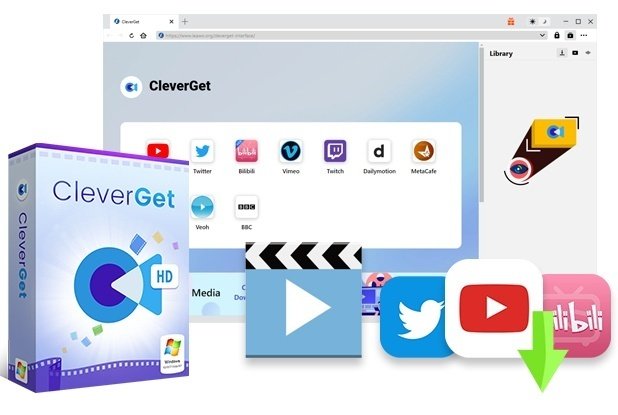
CleverGetでU-NEXT動画をダウンロードする手順:
・CleverGetを起動します。
・メイン画面にあるU-NEXTアイコンをクリックすると、公式ページが開きます。
・U-NEXTアカウントにログインします。

・ダウンロードしたい動画を再生します。
・右下にあるダウンロードボタンをクリックすると、動画解析が自動的に行います。
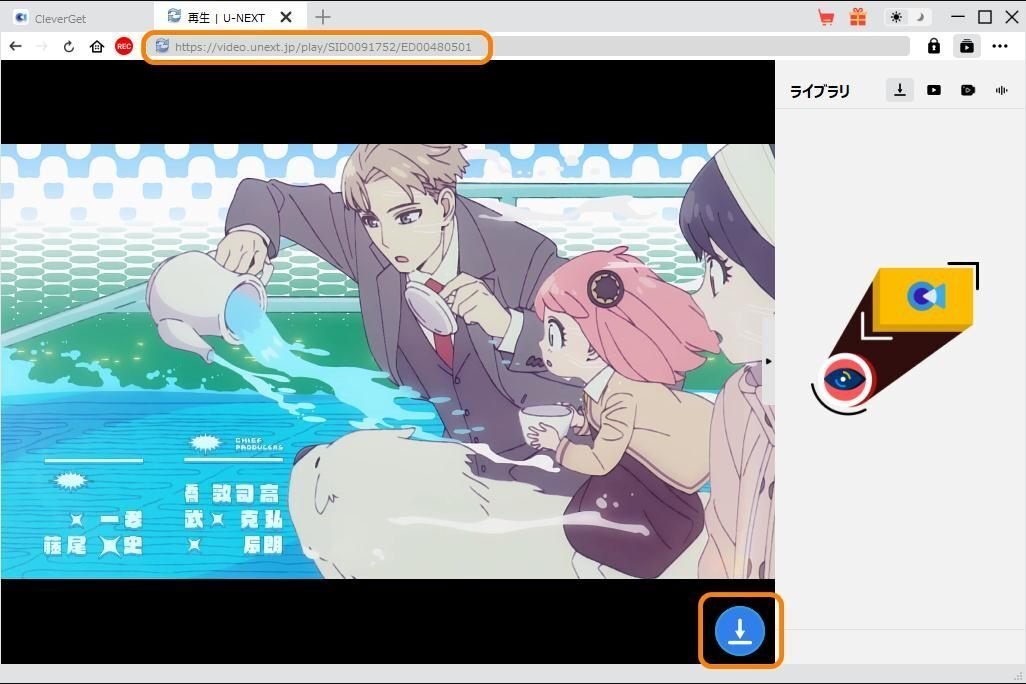
・オプション画面でダウンロードしたい動画を選択して、解像度、出力形式、音声トラック、字幕を設定します。
・「ダウンロード」ボタンをクリックすると、動画のダウンロードが始まります。
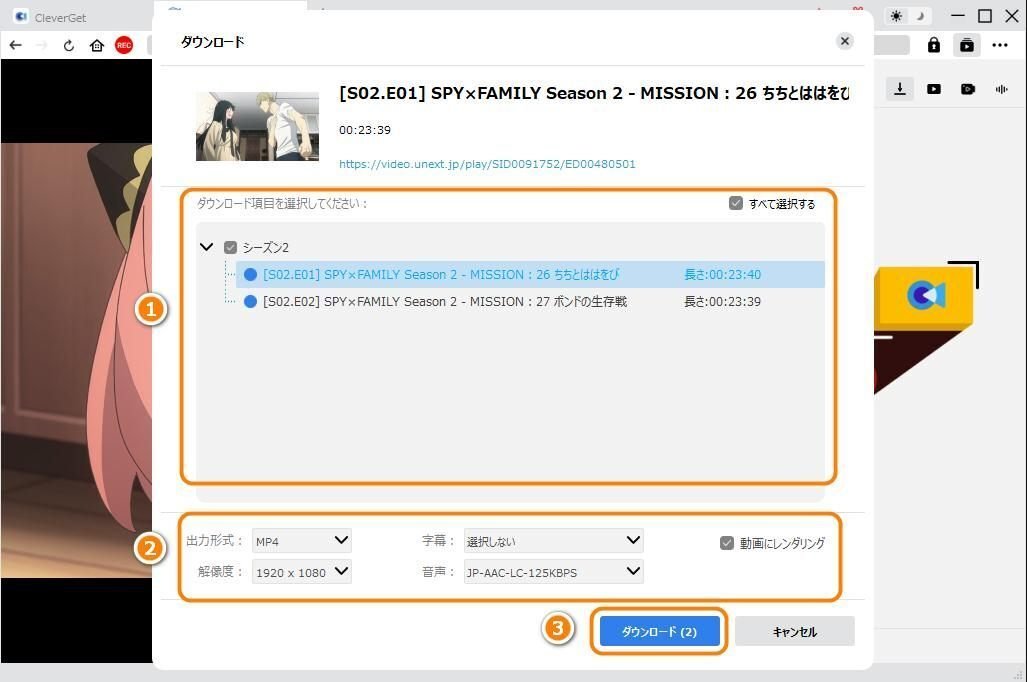
・右側のライブラリでダウンロードしている進捗状況が表示されます。
・ダウンロード完了後に、動画を再生したり管理したりすることができます。

この記事が気に入ったらサポートをしてみませんか?
